Wie kann ich PS4 DVD abspielen?
Zusammenfassung: Die PS4 kann als Multimedia Player genutzt werden, um DVDs/Blu-rays/Videos abzuspielen. Hier zeigen wir Ihnen, wie Sie DVD auf PS4 abspielen und wie Sie DVDs in PS4 Videoformate rippen, die sie via USB-Stick als PS4 DVD schauen zu können.
- • Kopiert DVD und Blu-ray Dateien mit zwei Sicherungsmodi: Komplett und Hauptfilm
- • Konvertiert Videos/DVDs/Blu-rays in das MKV oder MP4 Format
- • Funktioniert mit Höchstgeschwindigkeit und exportiert Dateien ohne Qualitätsverlust
Die PlayStation 4, kurz PS4, ist eine Video-Spielekonsole von Sony. Doch kann PS4 DVD abspielen? Die Wahrheit ist, dass die PS4 nicht nur eine Spielekonsole ist, sondern auch ein Multimedia Player für die Wiedergabe von DVD/Blu-ray Filmen und verschiedenen anderen Videodateien wie 4K Videos. Es ist toll DVD Filme direkt auf der PS4 zu genießen, doch man kann auf nervige Wiedergabeprobleme treffen, die aus verschiedenen Gründen entstehen können. Um DVD-Wiedergabeprobleme komplett zu eliminieren, können Sie Ihre DVD in PS4 kompatible Videoformate konvertieren. In diesem Artikel zeigen wir Ihnen, wie Sie Playstation 4 DVD abspielen und wie Sie DVDs in von der PS4 unterstützte Videos, für die Wiedergabe auf der PS4 via USB-Stick rippen. Wenn Sie sich fragen „Kann man DVD auf PS4 abspielen?“, sind Sie hier genau richtig.
Teil 1: Wie Sie DVDs direkt auf der PS4 abspielen
Alle DVD-Formate, inklusive DVD-ROM, DVD-R/RW und DVD+R/RW werden von der PS4 unterstützt. Um sicherzustellen, dass Ihre PS4 DVD erfolgreich abgespielt werden kann, sollten Sie die PS4 aber auf die neuste Systemversion updaten. Die Wiedergabe von DVD auf PS4 ist sehr einfach und Sie können damit beginnen, indem Sie eine DVD Disc in das Laufwerk der PS4 einlegen.
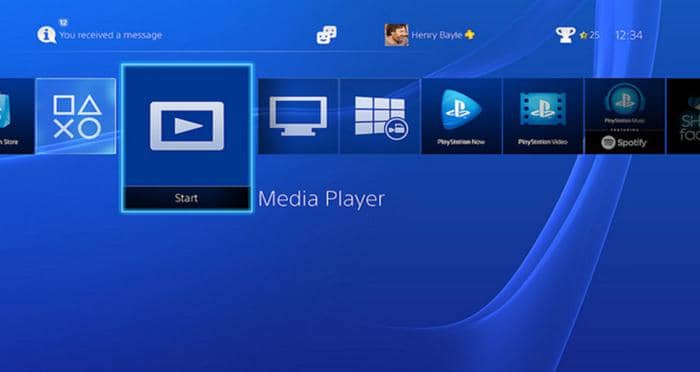
Schritt 1: Starten Sie die PS4 und loggen Sie sich, wenn nötig, in Ihren Account ein.
Schritt 2: Legen Sie die DVD, die Sie als Playstation DVD abspielen wollen, in das optische Laufwerk Ihrer PS4 ein.
Schritt 3: Dann wird das dynamische Menü angezeigt. Finden Sie das Disc Symbol und klicken auf den Play Button, um den DVD Film zu starten.
Es ist sehr einfach DVD über PS4 abzuspielen, es kann aber zu verschiedenen Wiedergabefehlern kommen, was ein flüssiges Anschauen der DVD Filme verhindert. Die Probleme können an der Internetverbindung liegen oder an der falschen Verbindung von Steckern, DVD-Staub etc., die alle leicht behoben werden können. Doch wenn es an einer zerkratzten Disc oder einem Regionalcode liegt, kann das nicht geändert werden. Trotzdem gibt es eine Möglichkeit zerkratzte DVD-Discs oder DVDs mit Regionalcode auf der PS4 abzuspielen. Sie können den DVDFab DVD Ripper zum DVD rippen nehmen, um Ihre DVD in PS4 kompatible Formate zu rippen und konvertieren, um diese DVD auf Playstation 4 abspielen zu können und sie so problemlos und ohne Fehler auf der PS4 wiederzugeben.
Teil 2: Wie Sie DVDs in PS4 kompatible Videos konvertieren
Beste DVD to PS4 Converter - DVDFab DVD Ripper
Der DVDFab DVD Ripper ist der beste PS4 DVD Converter zum Playstation 4 DVD abspielen, der jede Art an DVD (inklusive zerkratzten Discs) auf PS4 oder in von der PS4 unterstützte Video-/Audioformate wie MKV, AVI, MP4, MP3, AAC und mehr schnell und einfach konvertieren kann. Es kann den Regionalcode einer DVD, sowie andere Kopierschutze komplett und dauerhaft entfernen, sodass Sie problemlos PS4 DVD gucken können. Mit der Hilfe der neusten Hardware Beschleunigungstechnologien, kann der DVD auf PS4 Converter DVDs blitzschnell in hochqualitative Videos konvertieren.
Es gibt viele Anpassungstools für Ihre eigenen Einstellungen, wie Codec, Auflösung, Rahmenrate etc. und Sie können das Video bearbeiten, indem Sie es schneiden, trimmen, Wasserzeichen und Untertitel hinzufügen, die Bildwerte anpassen usw. Der DVDFab DVD Ripper zum PS4 DVD abspielen versteckt alle seine erweiterten Optionen unter der klaren Oberfläche. Wenn Sie DVD in PS4 rippen wollen, müssen Sie nur die DVD-Quelle laden, das PS4 Profil auswählen und auf den „Start“ Button klicken. Hier zeigen wir Ihnen die detaillierten Konvertierungsschritte.
Schritt 1: Starten Sie DVDFab 12 und gehen zum Ripper Modul. Legen Sie die zu rippende DVD ein. DVDFab wird die DVD-Quelle automatisch laden.
* Jetzt können Sie das Produkt vor dem Kauf kostenlos testen. Alle Funktionen sind ohne Beschränkung verfügbar. Führen Sie jetzt den DVDFab Download aus und installieren es.
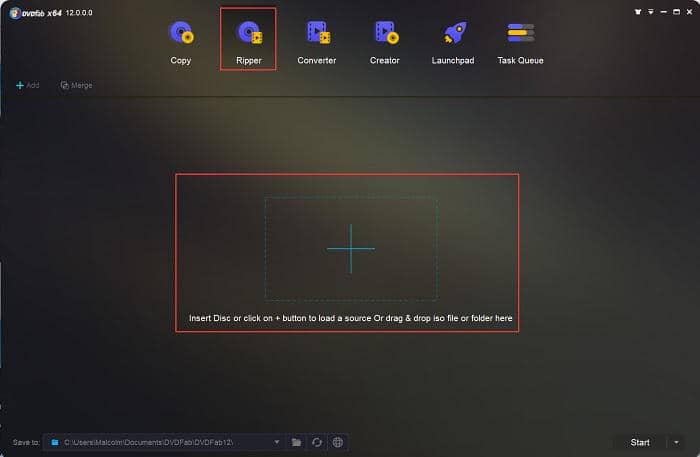
Schritt 2: Gehen Sie zur Profilbibliothek in der linken oberen Ecke der Hauptoberfläche und klicken auf „Gerät“- „Sony“ und wählen dann die PlayStation 4 als Profil aus. Wenn Sie die DVD in ein bestimmtes von Ihnen bevorzugtes Format konvertieren wollen, klicken Sie stattdessen auf die „Format“ Schaltfläche, um ein PS4 DVD Format auszuwählen.
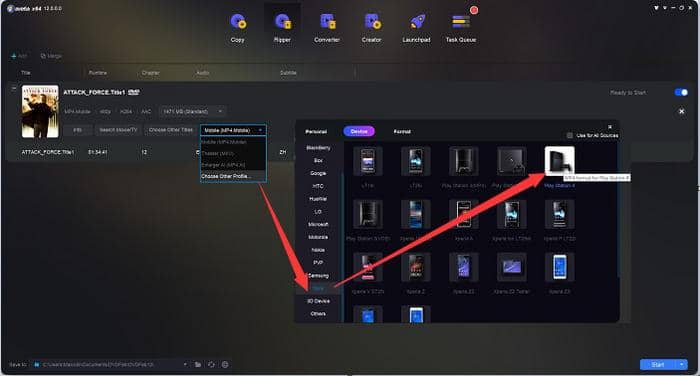
Hinweis: Wenn Sie Videos upscalen möchten, sollten Sie die Option „Enlarger AI“ aktivieren, die in DVDFab 12 eingebettet ist, damit Benutzer nach Bedarf die Videoqualität verbessern können. Es ist ein AI-Upscaling Programm, mit dem Videos von 480p auf 1080p oder von 1080p auf 4K hochskaliert werden können. DVDFab Enlarger AI ist jedoch eine erweiterte Funktion von Videokonvertierung in DVD Ripper, Blu-ray Ripper, Video Converter und DVD to Blu-ray Converter.
Schritt 3: Nun können Sie das Video frei nach Ihren Wünschen anpassen. Der Haupttitel des Films wird dem Standard nach ausgewählt, aber Sie können auch andere Titel auswählen. Sie können außerdem den Titelnamen ändern und die Kapitel, Audiospuren und Untertitel auswählen. Sie können auf das „Schraubenschlüssel“ Symbol klicken, um Einstellungen zu Codec, Rahmenrate, Auflösung usw. vorzunehmen oder Sie gehen auf den eingebauten Editor, um das Seitenverhältnis anzupassen, das Video zu schneiden oder trimmen, Wasserzeichen und Untertitel hinzuzufügen, Bildwerte anzupassen etc.
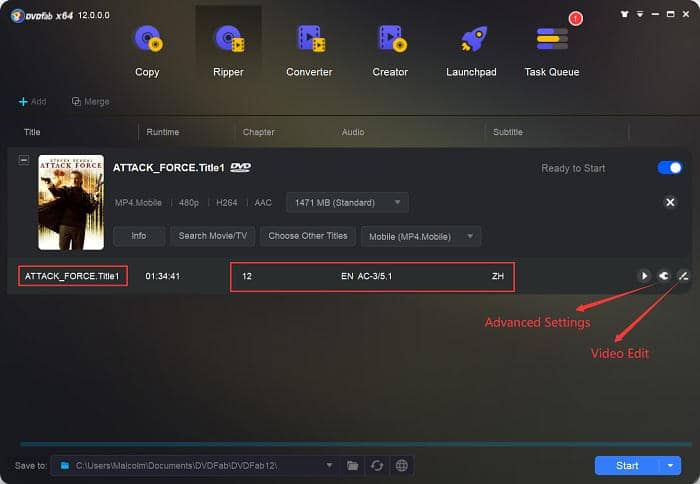
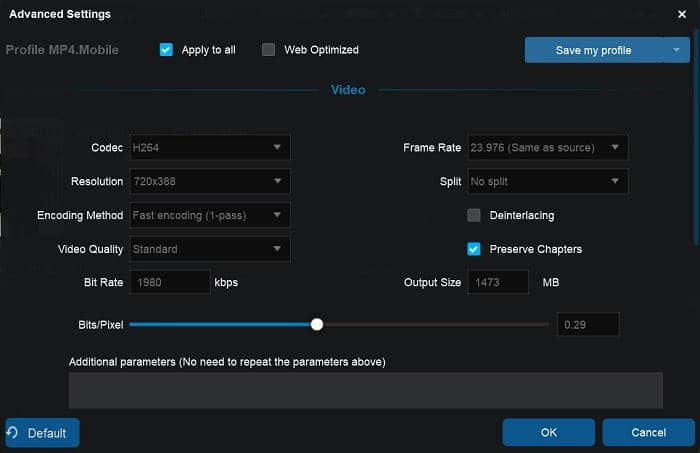
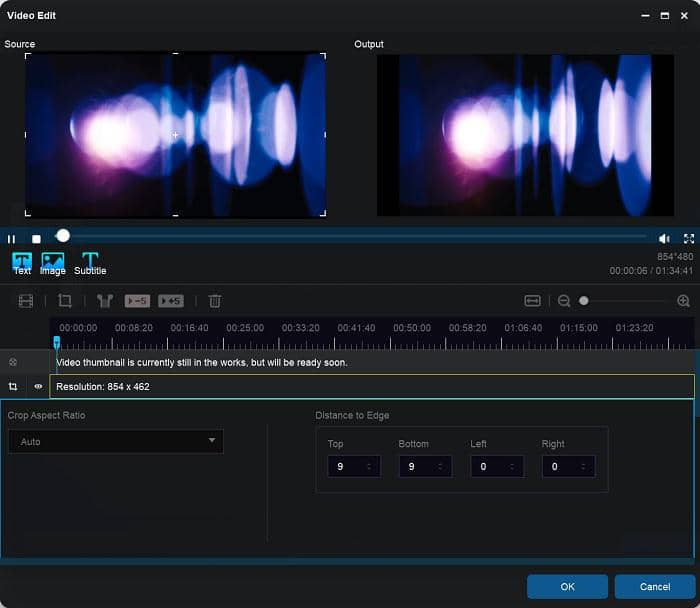
Schritt 4: Gehen Sie zum unteren Teil der Hauptoberfläche und klicken auf das „Ordner“ Symbol, um ein Verzeichnis zum Speichern des Ausgabevideos auszuwählen. Dann klicken Sie auf den “Start” Button, um mit dem Konvertierungsprozess von DVD auf PS4 zu starten.
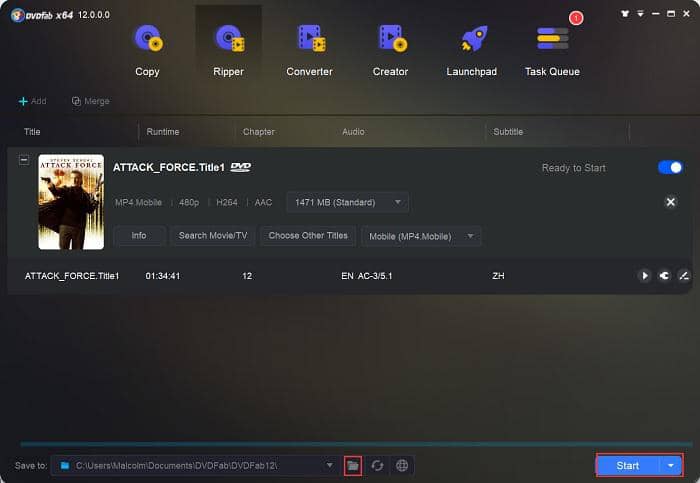
- HEVC Videoerweiterung kostenloser Download & bester HEVC Codec Player
- Die besten kostenlosen Softwares vom DVD to MKV
- Wie Sie DVD rippen trotz Kopierschutz
- Die beste DVD Kopieren Freeware 2023
- Wie kann ich schnell und einfach DVD auf USB Stick kopieren
Teil 3: Wie Sie konvertierte DVDs auf der PS4 via USB abspielen
Wenn die PS4 DVD Konvertierung abgeschlossen ist, können Sie Ihre von der PS4 unterstützten Videos auf einen USB-Stick tun, diesen mit der PS4 verbinden und dann die PS4 DVD abspielen. Bevor Sie das Video abspielen, müssen Sie zunächst die Media Player App als eine Art PS4 DVD Player aus dem Play Station Store herunterladen und installieren. Suchen Sie im PlayStation Store einfach nach der App und installieren Sie sie.
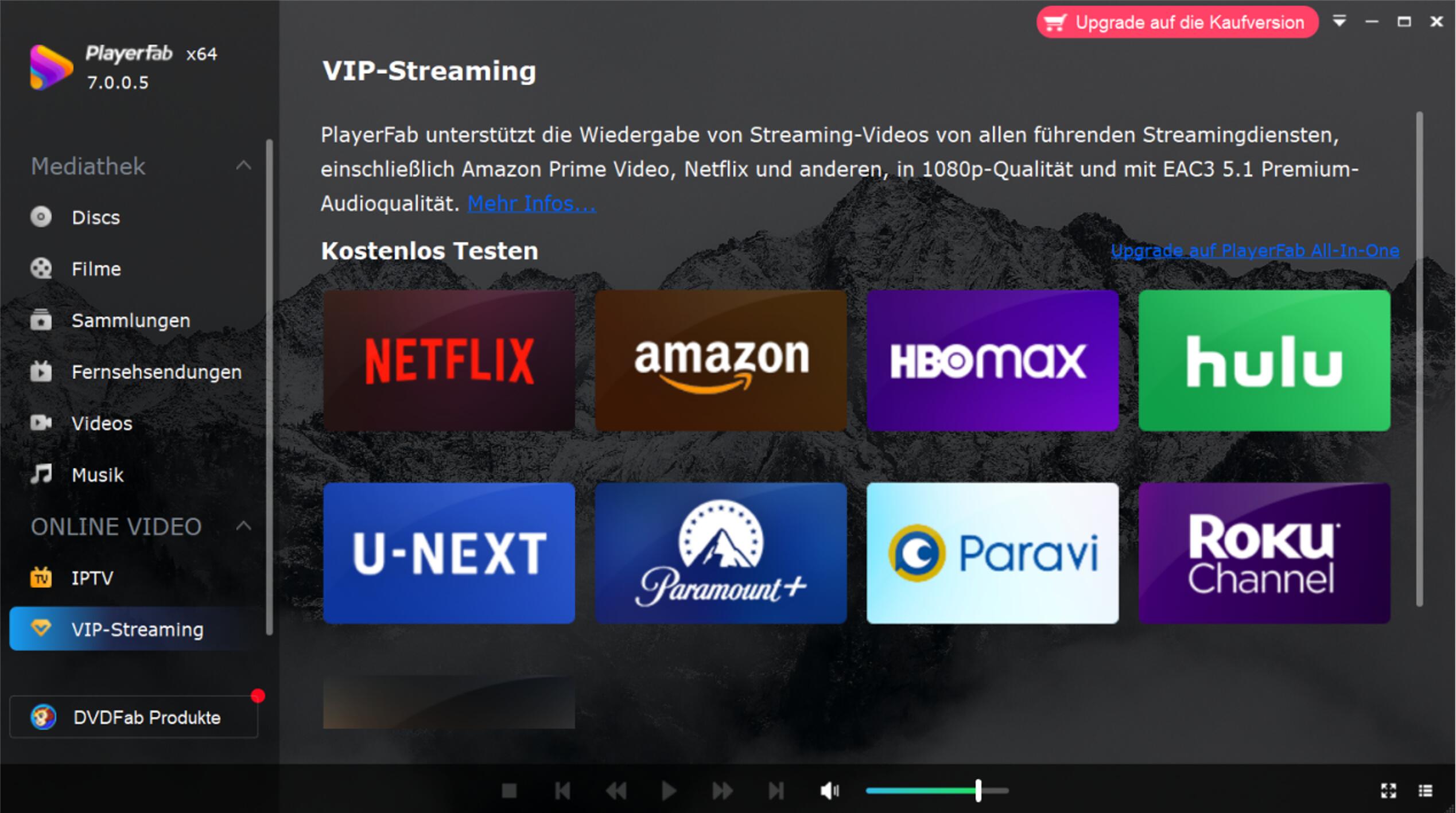
Unten sind die detaillierten Schritte dazu, wie Sie eine DVD in PS4 via USB konvertieren.
Schritt 1: Öffnen Sie den Media Player. Wenn Ihr USB-Speichergerät mit dem gleichen Netzwerk wie Ihre PS4 verbunden ist, wird dieses automatisch gefunden.
Schritt 2: Wählen Sie das USB-Gerät aus.
Schritt 3: Finden Sie das PS4 DVD Video und klicken darauf, um es abzuspielen.
Wenn Sie ein DVDFab Fan mit PlayerFab DVD Player sind, ist es bequemer, die konvertierte PS4 DVD in Videodateien auf diesem besten 4K Media Player abzuspielen.
Fazit
Um es zusammenzufassen, man kann DVD auf PS4 abspielen. Wenn es Probleme bei der Wiedergabe gibt, können Sie den DVDFab DVD Ripper zum DVD rippen nutzen, um die DVD in PS4 kompatible Formate zu rippen und konvertieren und diese dann über ein USB-Speichergerät anschauen. Die PS4 kann auch 4K Videos abspielen, aber keine 4K Ultra HD Blu-rays. Sie können 4K Ultra HD Blu-ray Filme trotzdem auf der PS4 anschauen, indem Sie die 4K UHD Blu-ray in ein von der PS4 unterstütztes 4K Videoformat konvertieren. Klicken Sie auf Wie rippe ich UHD Blu-rays, um in genauen Schritten zu erfahren, wie man UHD Blu-ray rippen kann. Nun probieren Sie das PS4 DVD abspielen einfach selbst einmal aus. Viel Spaß!
Der DVDFab DVD Ripper konvertiert eine DVD in jedes beliebte Video- und Audioformat, das mit mobilen Geräten und Heimkinos kompatibel ist, sodass Sie Ihre DVD-Filme mit dieser DVD Ripper Software überall ansehen können. Noch dazu gibt es einen Video Enhancer in dem Programm und Sie können die "Enlarger AI" Option nutzen, um Videos um bis zu 300% hochzustufen.
Andere Tools, die Sie gebrauchen könnten
Eine Software zum Blu-ray rippen und konvertieren von 2D/3D Blu-ray in vielerei 2D/3D Vidoeformate.
Ein fantastischer UHD-Ripper zum UHD rippen von UHD Blu-ray Filmen in hochwertige MKV und M2TS Videos.
Ein 4K Blu-ray Player zur Wiedergabe von (4K)Blu-ray, ISO-Dateien und Ordnern mit Menüs.





